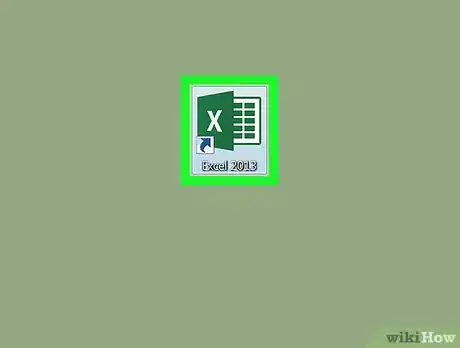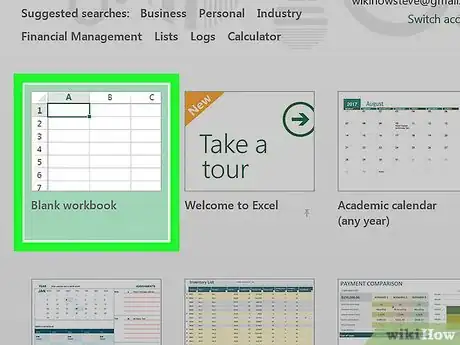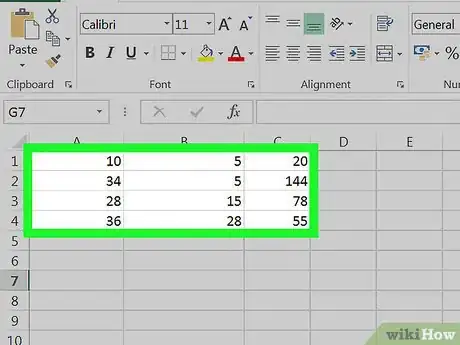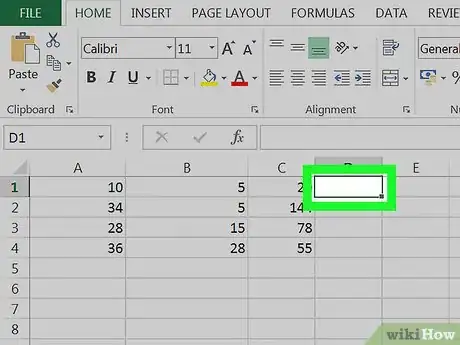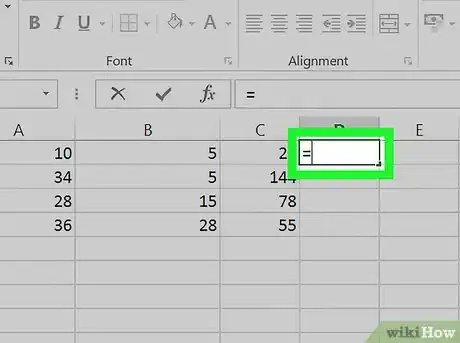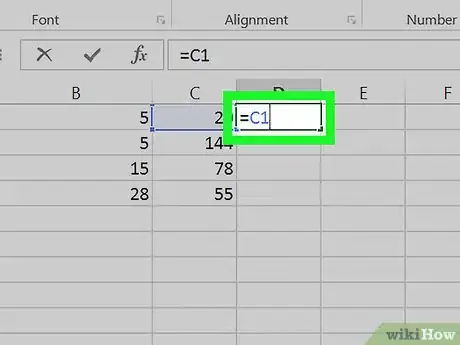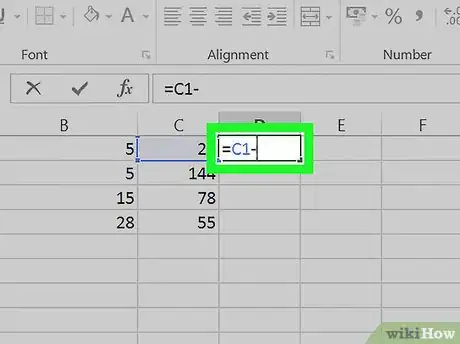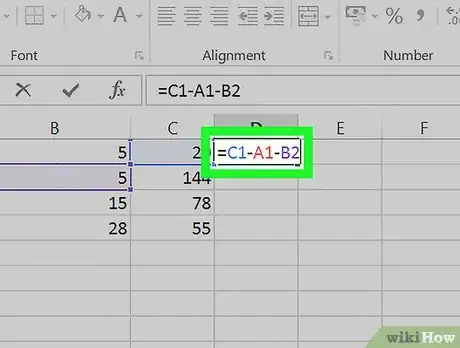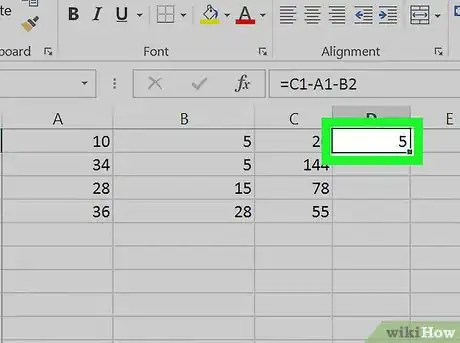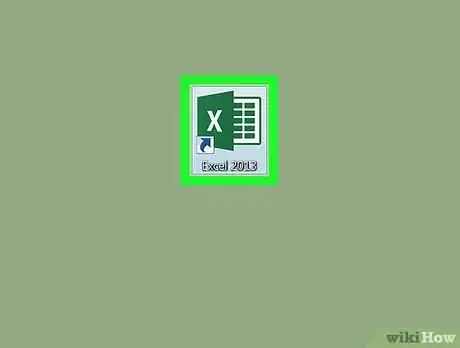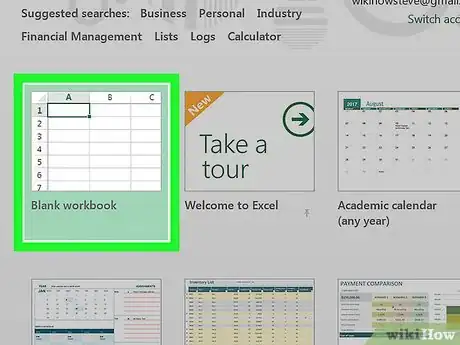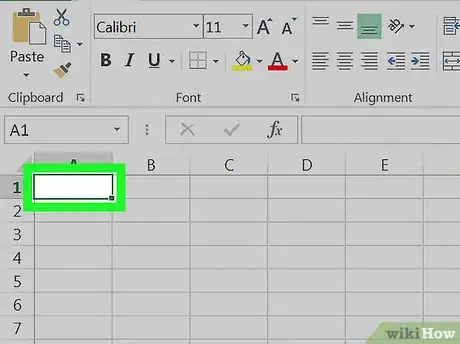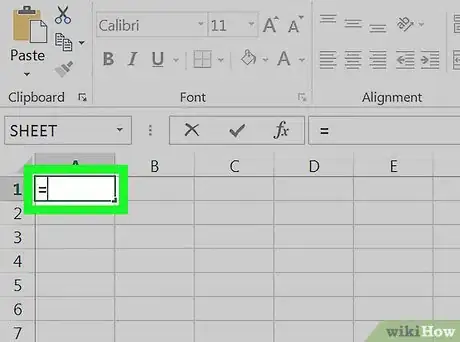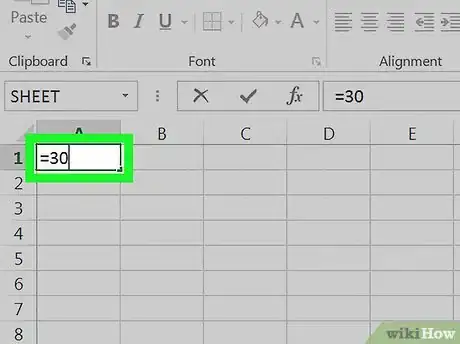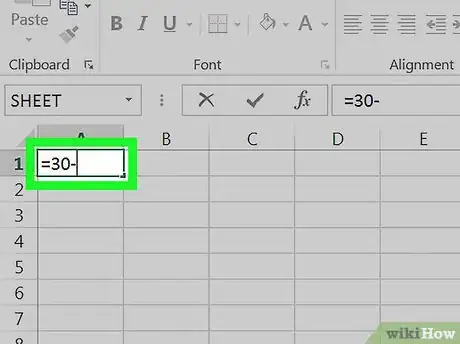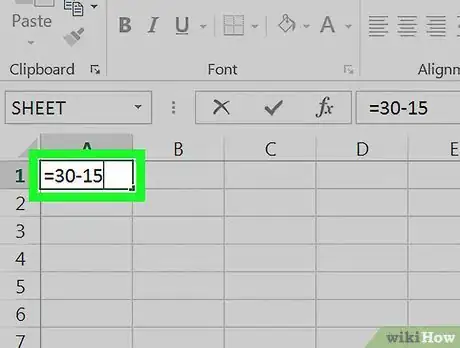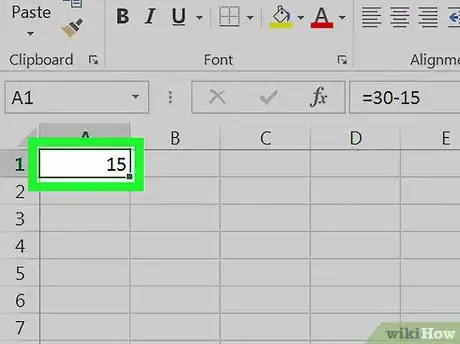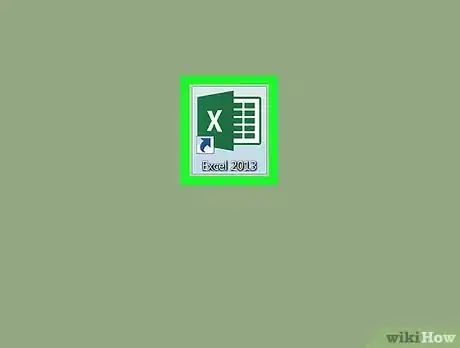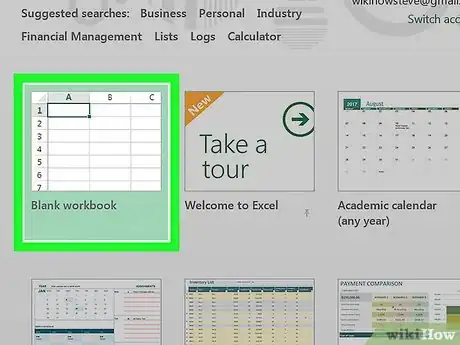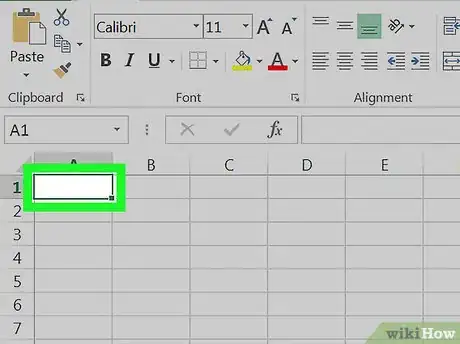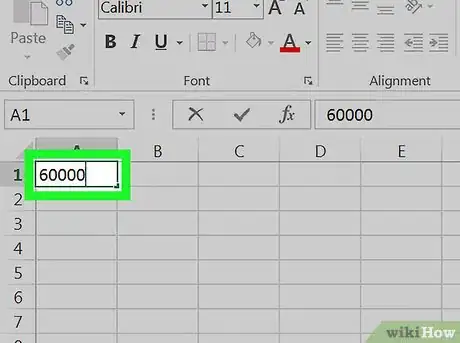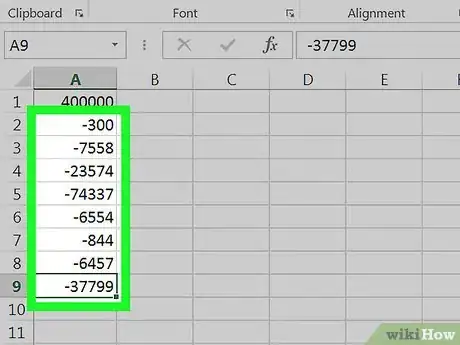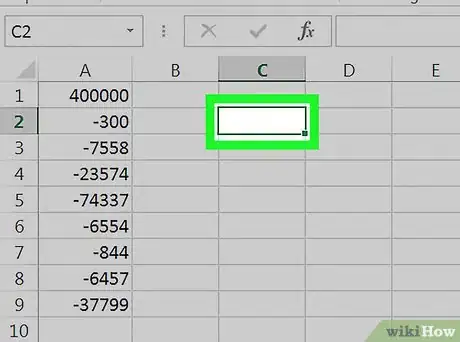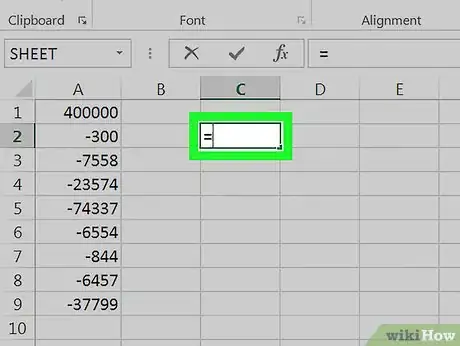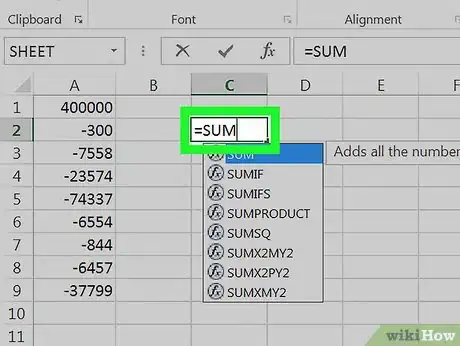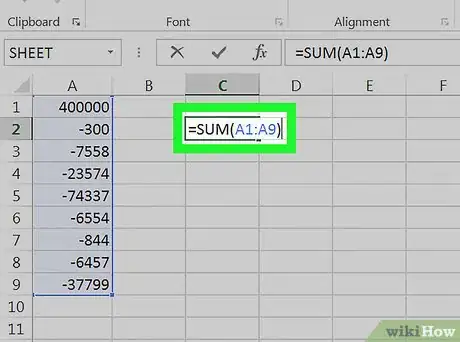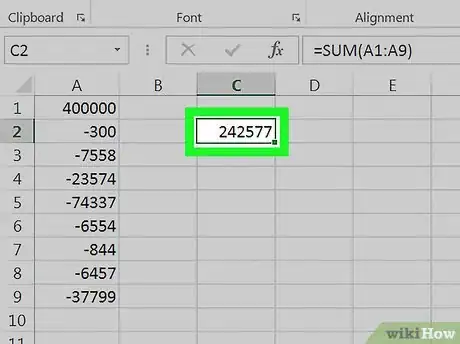X
Este artículo fue coescrito por Jack Lloyd. Jack Lloyd es escritor y editor de tecnología para wikiHow. Tiene más de dos años de experiencia escribiendo y editando artículos relacionados con tecnología. Es entusiasta de la tecnología y profesor de inglés.
Este artículo ha sido visto 83 614 veces.
Este artículo de wikiHow te enseñará a restar los contenidos de una o más celdas de Excel a otra.
Pasos
Método 1
Método 1 de 3:Restar valores de celdas
Método 1
-
1Abre Excel. Es una aplicación verde con una “X” blanca.
- Si prefieres usar un documento de Excel que ya existe, haz doble clic en el documento en cuestión en su lugar.
-
2Haz clic en Libro en blanco (PC) o Libro de Excel (Mac). Se encuentra en el lado superior izquierdo de la ventana “Plantilla”.
-
3Ingresa los datos si es necesario. Para hacerlo, haz clic en una celda, escribe un número y presiona Entrar o Intro.
-
4Haz clic en una celda vacía. Esto la seleccionará.
-
5Escribe “=” en la celda. Excluye las comillas. Siempre escribirás un signo igual antes de insertar una fórmula en Excel.
-
6Escribe el nombre de una celda. Esta debe ser una celda con datos a los cuales desees restarles los valores de otras celdas.
- Por ejemplo, escribirás “C1” para seleccionar el número en la celda C1.
-
7Escribe - en la celda. Verás aparecer el signo después del número que hayas ingresado.
-
8Escribe el nombre de otra celda. Esta debe ser una celda cuyo valor desees restarle al nombre de la primera celda.
- Puedes repetir este proceso con múltiples celdas (por ejemplo, “C1-A1-B2”).
-
9Presiona Entrar o Intro. Hacerlo calculará la fórmula ingresada en la celda y la reemplazará con la solución.
- Puedes hacer clic en la celda para ver la fórmula original en la barra de texto directamente encima de la fila de letras.
Método 2
Método 2 de 3:Restar dentro de una celda
Método 2
-
1Abre Excel. Es una aplicación vede con una “X” blanca.
-
2Haz clic en Libro en blanco (PC) o Libro de Excel (Mac). Se encuentra en el lado superior izquierdo de la ventana “Plantilla”.
-
3Haz clic en una celda. A menos que vayas a crear datos usando este libro, la celda que selecciones no es importante.
-
4Escribe “=” en la celda. Excluye las comillas. Esto configurará la celda para una fórmula.
-
5Escribe un número al que desees restarle una cantidad. Aparecerá en la celda seleccionada a la derecha del signo igual.
- Por ejemplo, para un presupuesto, podrías escribir tu sueldo mensual en esta celda.
-
6Escribe - en la celda. Verás aparecer este signo después del número que hayas ingresado.
- Si decides restar múltiples números (por ejemplo, X-Y-Z), repetirás este paso después de cada número subsiguiente, excepto el último.
-
7Escribe un número que desees restarle al primero.
- Si vas a calcular tu presupuesto, podrías escribir un gasto en esta celda.
-
8Presiona Entrar o Intro. Hacerlo calculará la fórmula ingresada en la celda y la reemplazará con la solución.
- Puedes hacer clic en la celda para ver la fórmula original en la barra de texto directamente encima de la fila de letras.
Método 3
Método 3 de 3:Restar una columna
Método 3
-
1Abre Excel. Es una aplicación con una “X” blanca.
- Si te gustaría usar un documento preexistente de Excel, haz doble clic en el documento en cuestión en su lugar.
-
2Haz clic en Libro en blanco (PC) o Libro de Excel (Mac). Se encuentra en el lado superior izquierdo de la ventana “Plantilla”.
-
3Haz clic en una celda en blanco. Esto la seleccionará.
-
4Ingresa el número principal. El resto de la columna se seleccionará a partir de este número.
- Por ejemplo, aquí podrías escribir tu salario anual.
-
5Ingresa cualquier sustracción en las celdas inferiores. Para hacerlo, escribirás una versión negativa del número que desees restar (por ejemplo, si deseas restar 300, escribe “-300”).
- Escribirás una sustracción por celda.
- Asegúrate de que cada uno de los números que ingreses esté en la misma columna que el número principal.
- Para el ejemplo del salario, escribirías “-“ seguido de un gasto para cada casilla.
-
6Haz clic en una celda en blanco. Esta vez, la celda no necesita estar en la misma columna que el número principal.
-
7Escribe “=” en la celda. Excluye las comillas. Hacerlo configurará la celda para una fórmula.
-
8Escribe SUM en la celda. El comando “SUM” suma elementos.
- No hay un comando oficial de sustracción, por lo cual debes ingresar números en el formato negativo mencionado anteriormente.
-
9Escribe (Nombre de celda:Nombre de celda) después de SUM. Este comando suma todas las celdas en una columna desde el valor numérico de la primera celda hasta el de la última.
- Por ejemplo, si la celda K1 es el número principal y la última celda con datos en la columna es K10, escribirás “(K1:K10)”.
-
10Presiona Entrar o Intro. Esto ejecutará la fórmula en la celda seleccionada, reemplazando de este modo la fórmula con el total final.
Consejos
- También puedes usar Excel para sumar números.
Advertencias
- No escribir = en una celda antes de ingresar una fórmula evitará que se realice el cálculo.